- 软件大小:163.03M
- 软件语言:简体中文
- 软件版本:v16.0.19134.726
- 软件类别:驱动工具
- 更新时间:2024-09-07
- 运行环境:Windows11,Windows10,Windows8,Windows7
- 软件等级:

- 软件厂商:
- 官方网站:

5.57M/简体中文/9.5
557K/简体中文/9.1
87.92M/简体中文/9.1
136.15M/简体中文/9.1
92.36M/简体中文/9.1
惠普hp m403dn打印机驱动全称为惠普HP LaserJet Pro M403dn 驱动,它是惠普旗下的一款激光打印机驱动工具,该软件不仅具有稳定性强、体积小巧、安装简单等特点,而且还能帮助你解决打印机无法被电脑识别的问题。同时本驱动还支持LaserJer Pro系列型号,会自动扫描打印机,并进行在线安装,非常的简单易用。需要注意的是,这款驱动是适用于HP LaserJet Pro m403dn激光打印机,而本站所提供的惠普m403dn驱动是专为该型号打印机打造的,用户想要打印机正常的工作就必须下载对应的驱动,为了更好的帮助小伙伴们知道如何使用这款驱动,小编在下文还附带了详细的安装教程以及使用说明,有需要这款驱动想小伙伴们欢迎前来本站免费下载安装使用~
1、从本站下载惠普m403dn驱动压缩包后,将其解压后即可看到32/64位的驱动适配版本;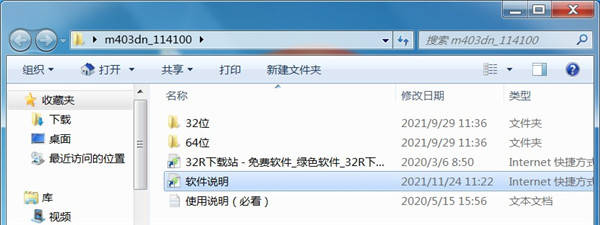
2、根据自己的电脑操作系统选择安装32/64位,小编以64位为例双击启动exe;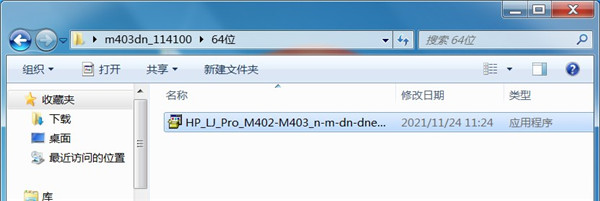
3、出现此界面后点击下方的继续按钮;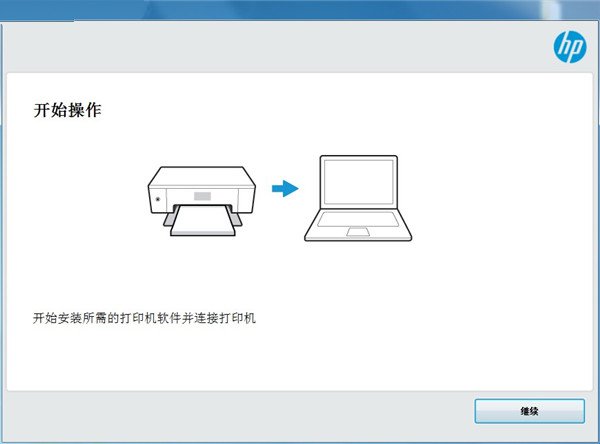
4、勾选左方的协议后点击右侧的下一步;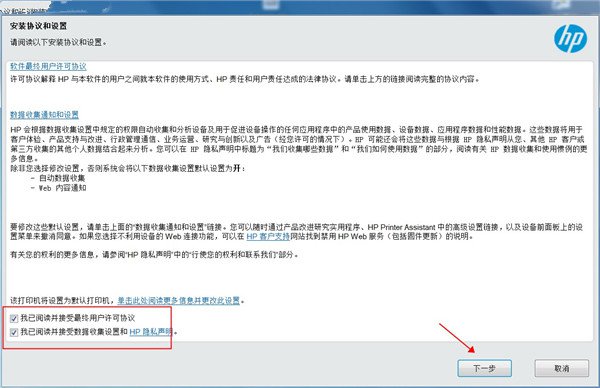
5、耐心等待驱动安装;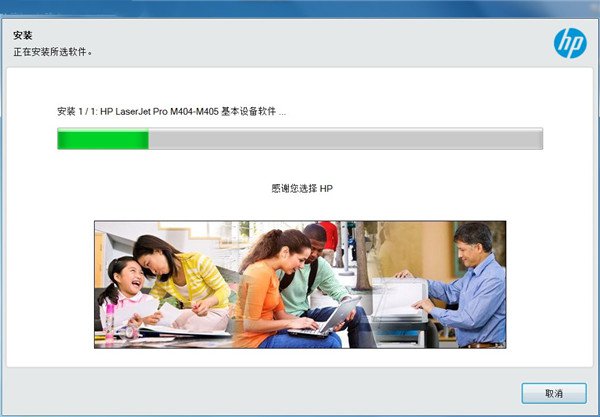
6、出现此界面是因为没有连接打印机设备,勾选上方方框,点击下方跳过;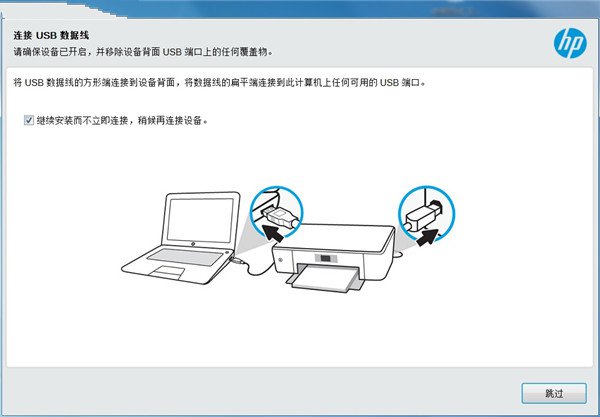
7、安装成功,至此惠普m403dn驱动安装教程完毕。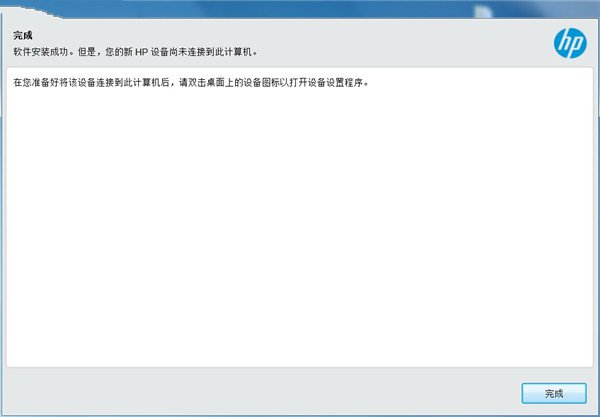
1、首先打印机待机状态下打开机器前盖:;
2、依次按“清除”,“开始”键;
3、屏幕显示为空白;
4、按两次数字“0”键,屏幕显示“00 接受”,按一次“ok”键,关闭机器前盖,清零结束。
1、在打印面显示面板中查看IP地址,如果手动设置过就可以直接使用。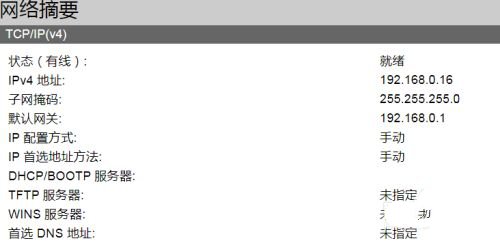
2、进入管理首页,在菜单中点击进入【系统】。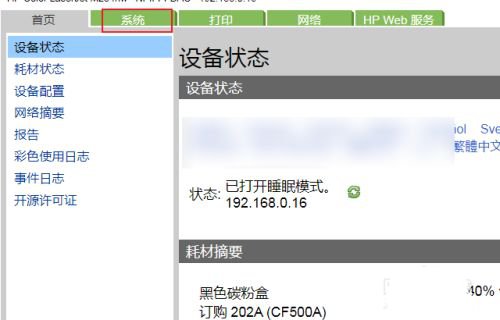
3、进入系统界面在左侧的导航菜单中"保存和恢复"。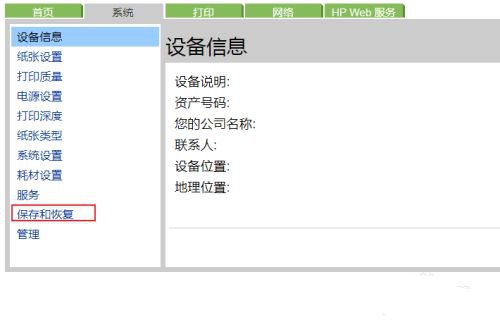
4、对于设置完成后已经正常使用的可以做一个保存备份,这样下次出错时就可以直接恢复了。
5、保存下来是一个XML文件,点击【选择文件】按钮,找到备份的配置文件。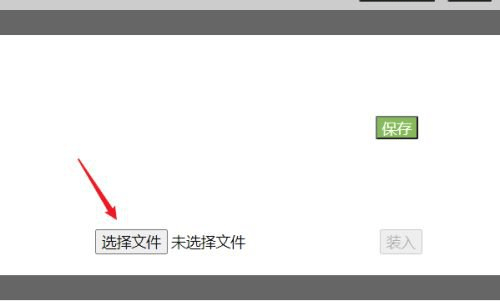
6、点击【装入】,就完成配置的恢复了。
7、点击【恢复默认值】按钮,可以快速的进行设置重置,也就是恢复出厂设置。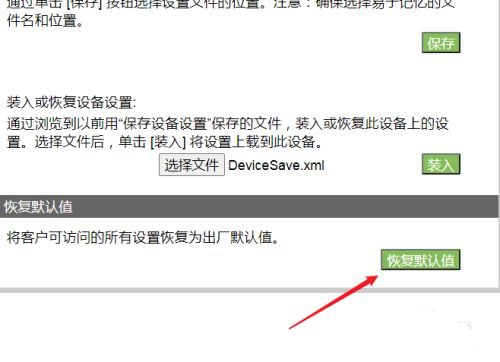
打印分辨率:1200x1200dpi
打印尺寸:A4
打印速度:38ppm
接口:USB2.0;支持有线网络打印硬件ID:
USBPRINT\Hewlett-PackardHP_La4079
USBPRINT\Hewlett-PackardHP_La8028
USBPRINT\Hewlett-PackardHP_Labe17
USBPRINT\Hewlett-PackardHP_La2e16
Windows 10、8.1、8、7(32 位或 64 位)
2 GB 可用硬盘空间
CD-ROM/DVD 驱动器或因特网连接,通用串行总线 (USB) 端口
v16.0.19134.726版本
1、更新了驱动程序安装包;
2、修复已知bug。